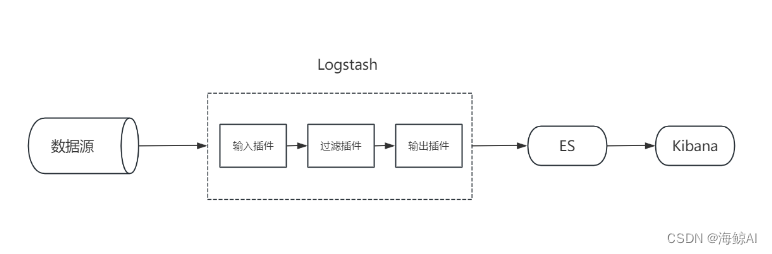本文介绍: docker一键搭建elk
一键启动elk
1. 生成环境的脚本
setup.sh
#!/usr/bin/bash
# logstash enviroment
mkdir -p logstash
touch logstash/logstash.conf
# shellcheck disable=SC1078
echo '
input {
tcp {
mode => "server"
host => "0.0.0.0"
port => 4560
codec => json
}
}
output {
elasticsearch {
hosts => "es:9200"
index => "logstash-%{+YYYY.MM.dd}"
}
}
' > logstash/logstash.conf
# elasticsearch enviroment
mkdir -p elasticsearch/plugins
mkdir -p elasticsearch/data
touch docker-compose.yml
echo "
version: '3.7'
services:
elasticsearch:
image: elasticsearch:7.6.2
container_name: elasticsearch
privileged: true
user: root
environment:
#设置集群名称为elasticsearch
- cluster.name=elasticsearch
#以单一节点模式启动
- discovery.type=single-node
#设置使用jvm内存大小
- ES_JAVA_OPTS=-Xms512m -Xmx512m
volumes:
- $PWD/elasticsearch/plugins:/usr/share/elasticsearch/plugins
- $PWD/elasticsearch/data:/usr/share/elasticsearch/data
ports:
- 9200:9200
- 9300:9300
logstash:
image: logstash:7.6.2
container_name: logstash
ports:
- 4560:4560
privileged: true
environment:
- TZ=Asia/Shanghai
volumes:
#挂载logstash的配置文件
- $PWD/logstash/logstash.conf:/usr/share/logstash/pipeline/logstash.conf
depends_on:
- elasticsearch
links:
#可以用es这个域名访问elasticsearch服务
- elasticsearch:es
kibana:
image: kibana:7.6.2
container_name: kibana
ports:
- 5601:5601
privileged: true
links:
#可以用es这个域名访问elasticsearch服务
- elasticsearch:es
depends_on:
- elasticsearch
environment:
#设置访问elasticsearch的地址
- elasticsearch.hosts=http://es:9200
"> docker-compose.yml
chmod 777 elasticsearch/data
生成的文件

2. 启动容器
docker-compose up
3. SpringBoot配置Logstash客户端
pom.xml添加logstash依赖
<!--集成logstash-->
<dependency>
<groupId>net.logstash.logback</groupId>
<artifactId>logstash-logback-encoder</artifactId>
<version>6.6</version>
</dependency>
logback-spring.xml。
注意配置logstash日志收集的ip:port
<?xml version="1.0" encoding="UTF-8"?>
<!DOCTYPE configuration>
<configuration>
<include resource="org/springframework/boot/logging/logback/defaults.xml"/>
<include resource="org/springframework/boot/logging/logback/console-appender.xml"/>
<!--应用名称-->
<property name="APP_NAME" value="springsecurity-jwt"/>
<!--日志文件保存路径-->
<property name="LOG_FILE_PATH" value="${LOG_FILE:-${LOG_PATH:-${LOG_TEMP:-${java.io.tmpdir:-/tmp}}}/logs}"/>
<contextName>${APP_NAME}</contextName>
<!--每天记录日志到文件appender-->
<appender name="FILE" class="ch.qos.logback.core.rolling.RollingFileAppender">
<rollingPolicy class="ch.qos.logback.core.rolling.TimeBasedRollingPolicy">
<fileNamePattern>${LOG_FILE_PATH}/${APP_NAME}-%d{yyyy-MM-dd}.log</fileNamePattern>
<maxHistory>30</maxHistory>
</rollingPolicy>
<encoder>
<pattern>${FILE_LOG_PATTERN}</pattern>
</encoder>
</appender>
<!--输出到logstash的appender-->
<appender name="LOGSTASH" class="net.logstash.logback.appender.LogstashTcpSocketAppender">
<!--可以访问的logstash日志收集端口-->
<destination>localhost:4560</destination>
<encoder charset="UTF-8" class="net.logstash.logback.encoder.LogstashEncoder"/>
</appender>
<root level="INFO">
<appender-ref ref="CONSOLE"/>
<appender-ref ref="FILE"/>
<appender-ref ref="LOGSTASH"/>
</root>
</configuration>
测试类AppTest
import org.apache.logging.log4j.LogManager;
import org.apache.logging.log4j.Logger;
import org.junit.jupiter.api.Test;
import org.springframework.boot.test.context.SpringBootTest;
@SpringBootTest
public class AppTest {
//创建日志对象
Logger logger = LogManager.getLogger(this.getClass());
@Test
public void test1() {
logger.info("logback的日志信息过来了");
logger.error("logback的错误信息过来了");
}
}
4. 运行效果
创建index
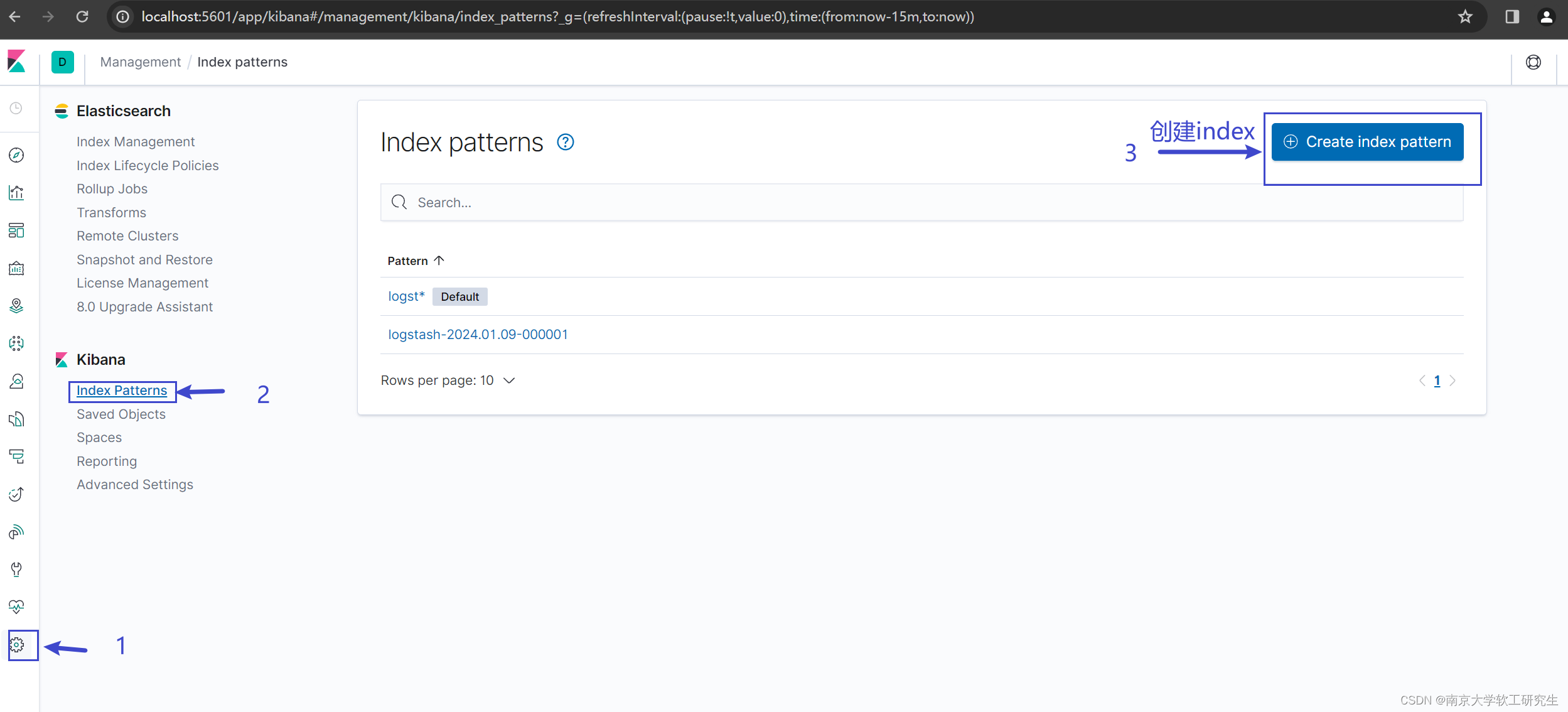
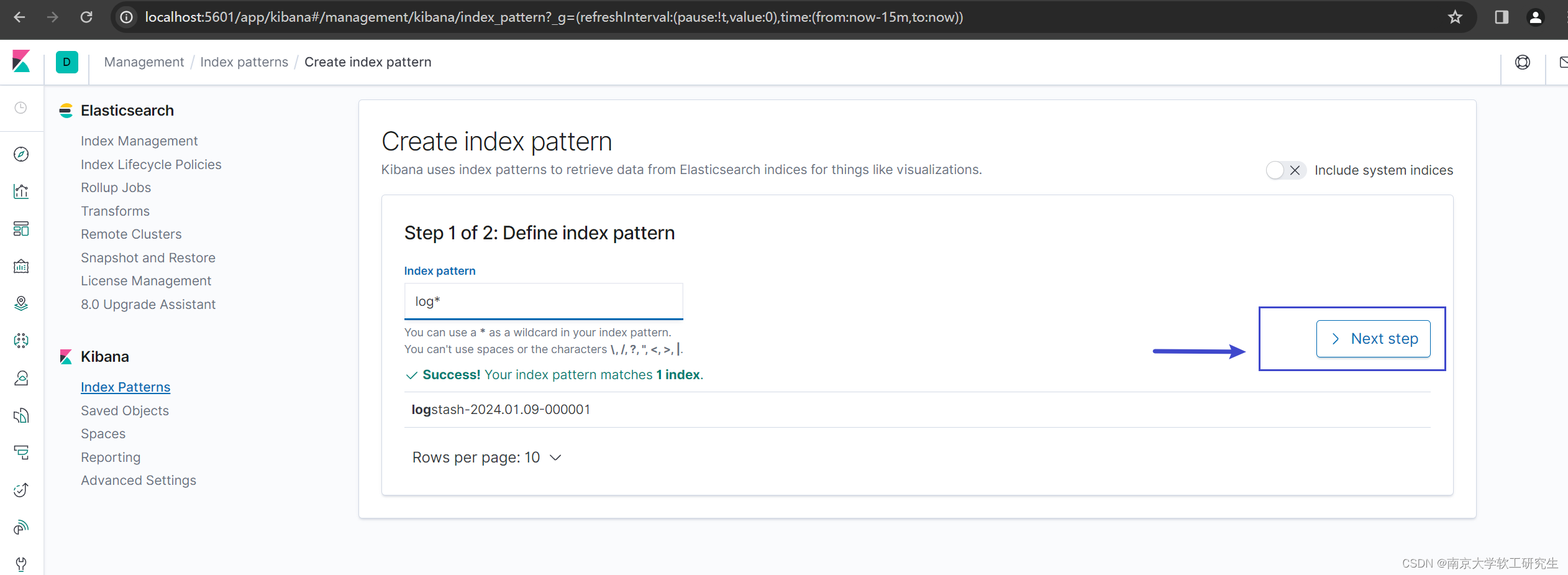
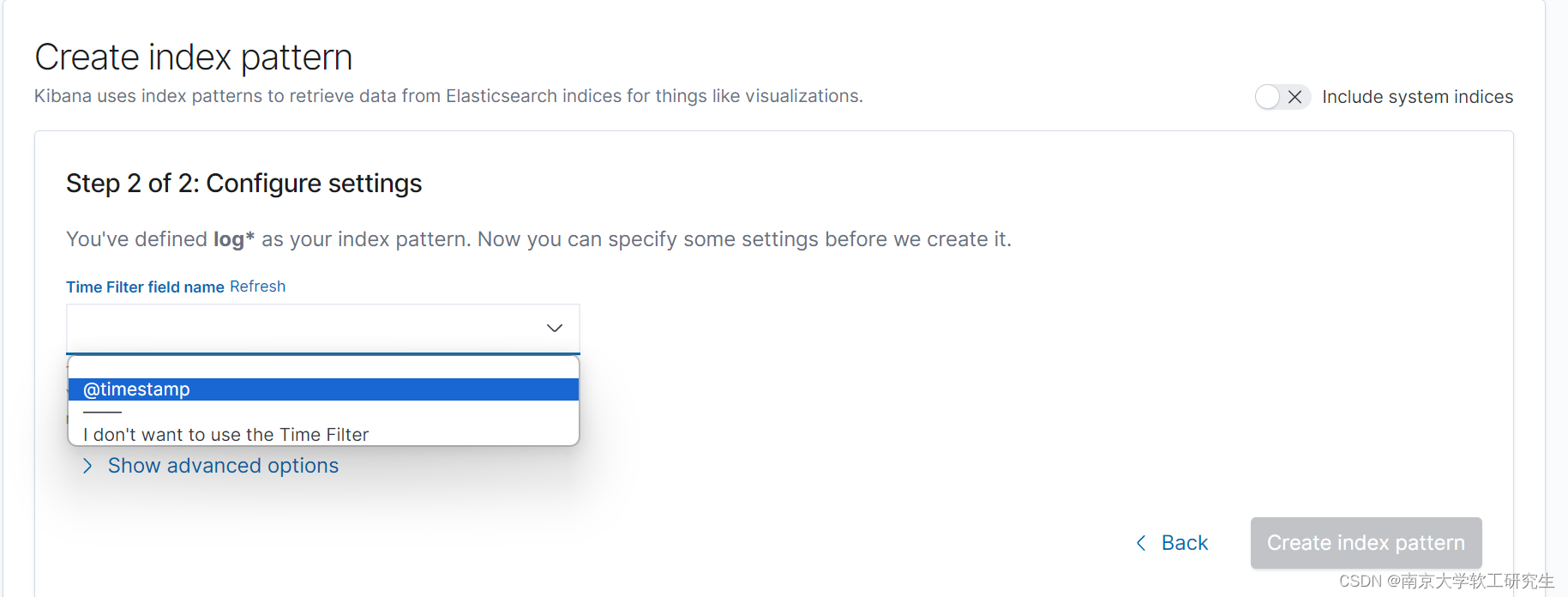
搜索日志
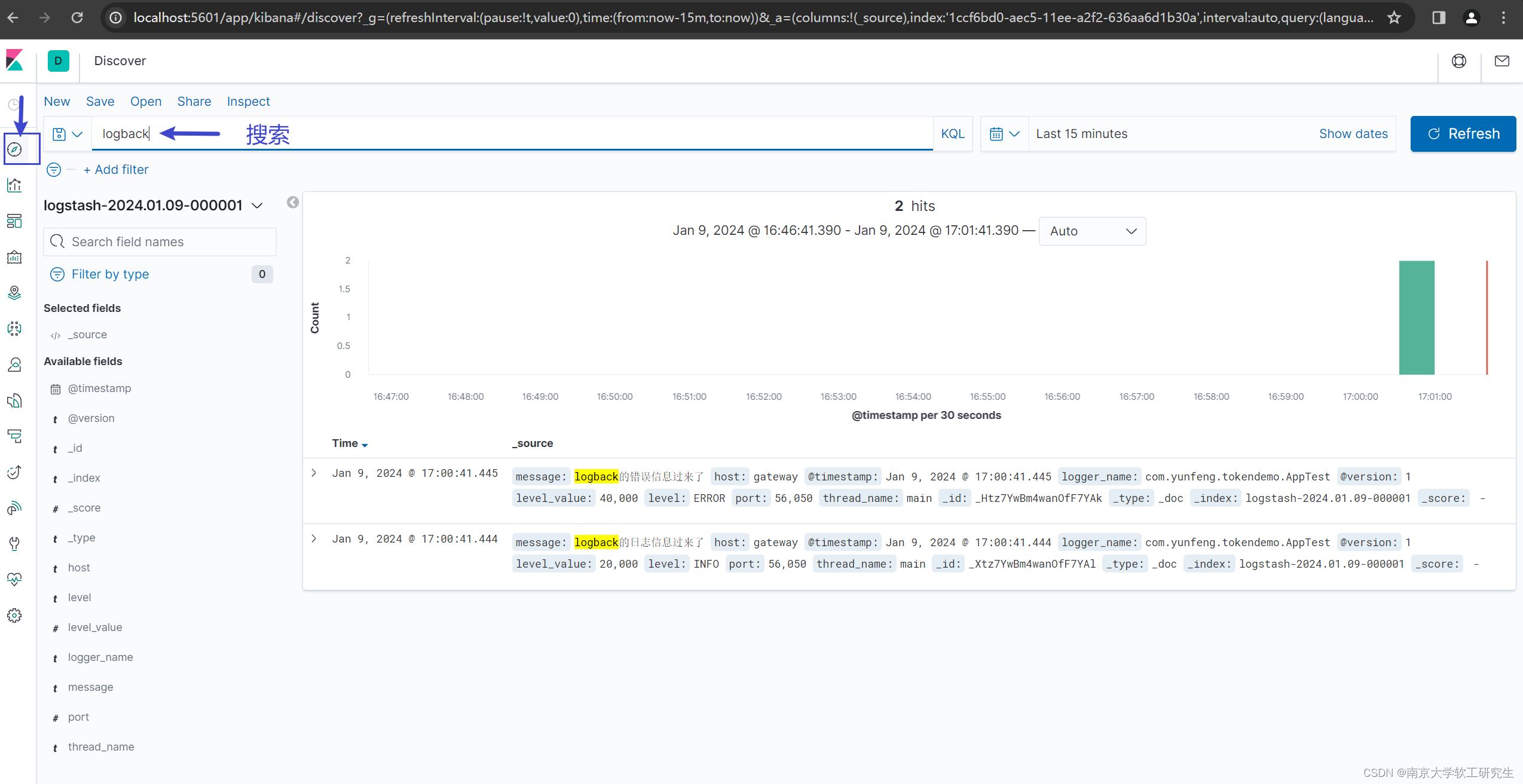
原文地址:https://blog.csdn.net/qq_29012499/article/details/135484217
本文来自互联网用户投稿,该文观点仅代表作者本人,不代表本站立场。本站仅提供信息存储空间服务,不拥有所有权,不承担相关法律责任。
如若转载,请注明出处:http://www.7code.cn/show_55700.html
如若内容造成侵权/违法违规/事实不符,请联系代码007邮箱:suwngjj01@126.com进行投诉反馈,一经查实,立即删除!
声明:本站所有文章,如无特殊说明或标注,均为本站原创发布。任何个人或组织,在未征得本站同意时,禁止复制、盗用、采集、发布本站内容到任何网站、书籍等各类媒体平台。如若本站内容侵犯了原著者的合法权益,可联系我们进行处理。